 용지의 뒷면이 더러워지는 경우
용지의 뒷면이 더러워지는 경우
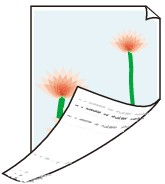

-
확인 1 이전에 인쇄 작업을 테두리 없이 인쇄했거나 작은 용지에 인쇄했습니까?
상단 커버를 열고 플래튼을 청소하십시오.
-
확인 2 터치 스크린 메뉴에서 용지 너비 감지(Detect paper width)가 비활성화(Disable)로 설정되어 있습니까?
용지 너비 감지(Detect paper width)를 비활성화(Disable)로 설정하여 인쇄하면 플래튼이 지저분해질 수 있습니다.
터치 스크린 메뉴에서 용지 너비 감지(Detect paper width)를 활성화(Enable)로 설정한 다음 상단 커버를 열고 플래튼을 청소하십시오.
용지 너비 감지(Detect paper width)를 비활성화(Disable)로 설정하여 인쇄를 계속하려면 먼저 상단 커버를 열고 플래튼을 청소한 다음 플래튼 위에 롤 용지를 수동으로 공급하여 인쇄하십시오.
-
확인 3 용지가 플래튼에 약하게 흡착되었을 수 있습니다.
터치 스크린 메뉴에서 운송 유닛 진공 강도(Transport unit vacuum strength)를 더 높게 설정하십시오.
-
확인 4 터치 스크린 메뉴의 테두리 없는 인쇄의 확장량(Extension for borderless printing)을 크게 설정했습니까?
확장량을 크게 설정하면 플래튼이 더러워질 수 있습니다.
터치 스크린 메뉴의 테두리 없는 인쇄의 확장량(Extension for borderless printing) 설정을 현재 설정보다 작게 낮추십시오.
 참고
참고
-
플래튼이 더러운 경우 상단 커버를 열고 플래튼을 청소하십시오.
-
고온 다습한 환경에서 채도가 높은 컬러 영역이 포함된 이미지를 롤 용지에 인쇄할 경우 접촉면에 잉크가 묻어 인쇄 품질에 영향을 미칠 수 있습니다.
프린터를 다른 환경으로 이동하거나 롤 용지를 감기 전에 말리십시오.

